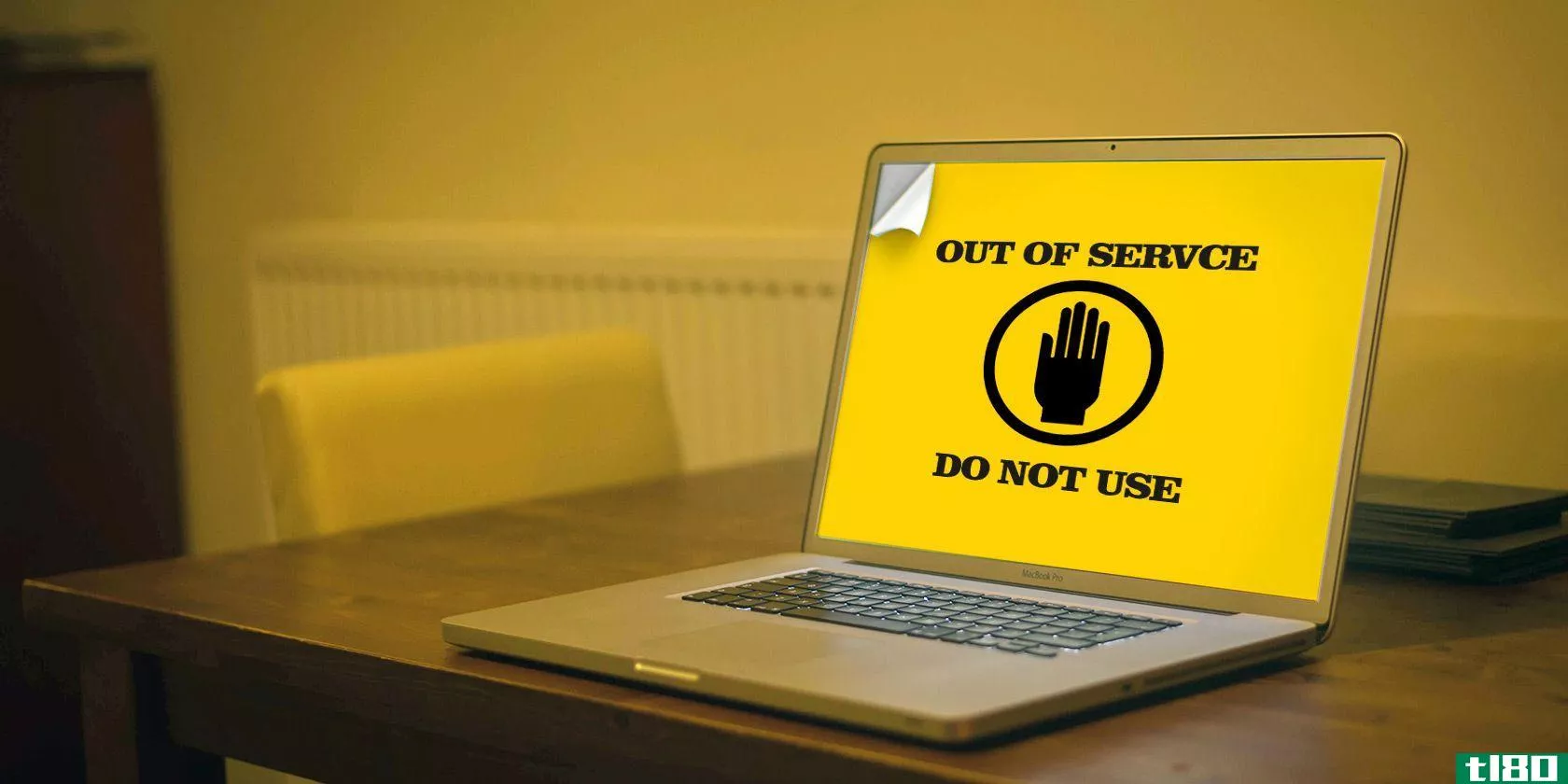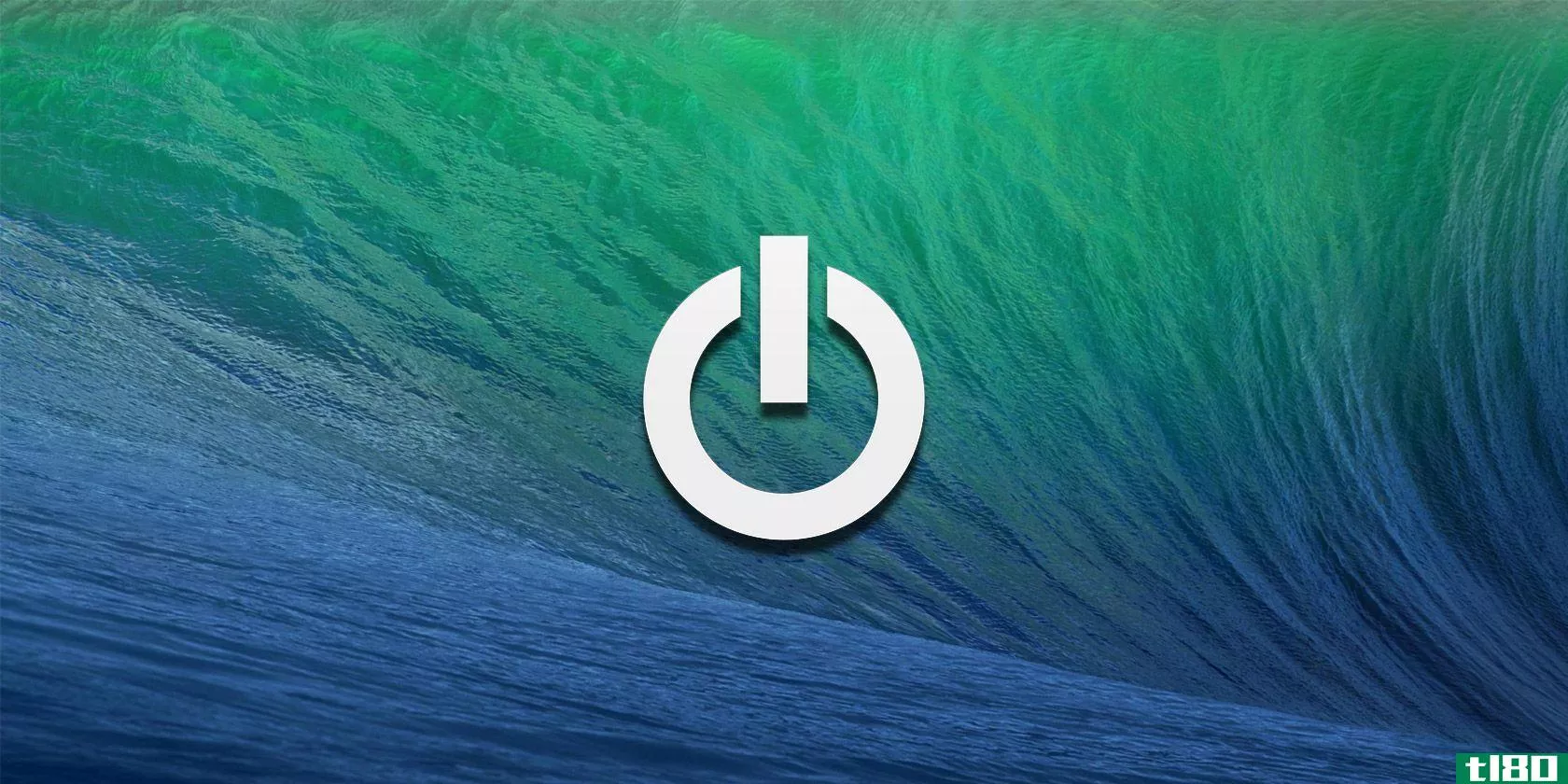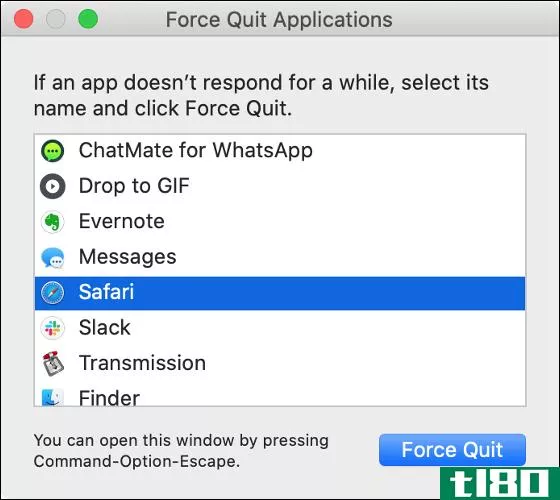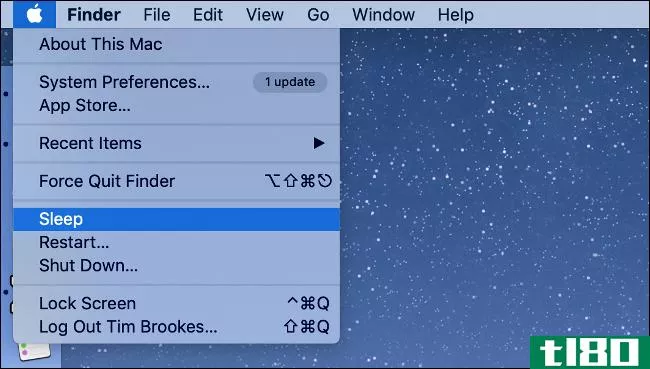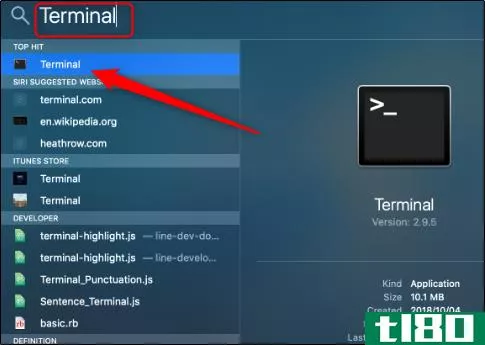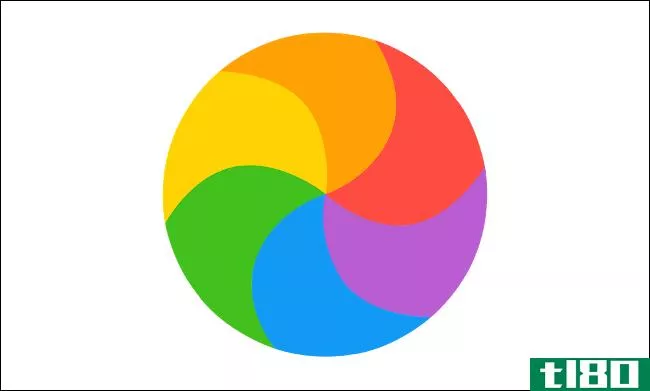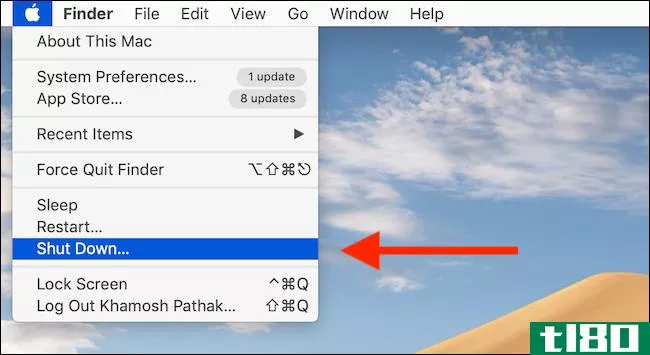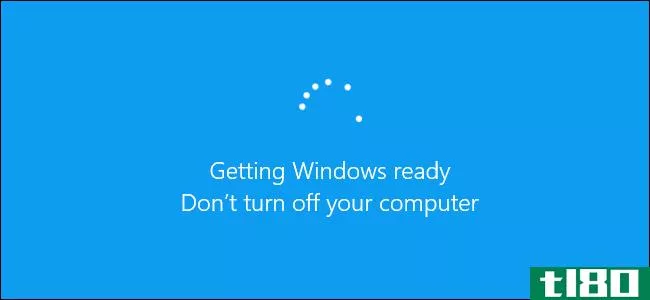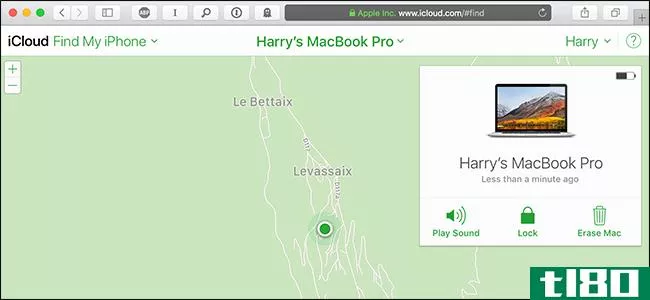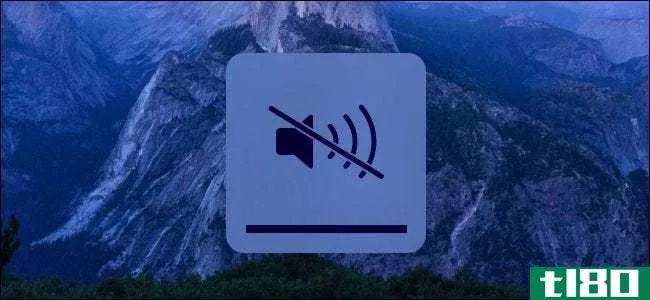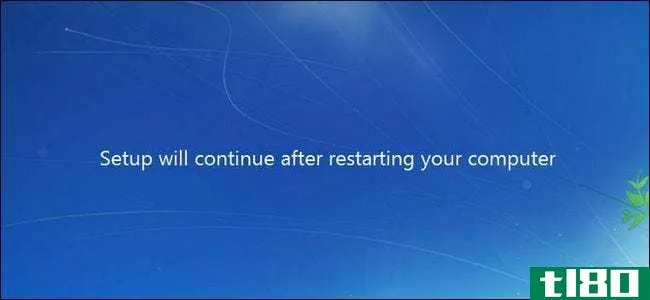如果你的mac电脑不关机怎么办
Mac电脑和其他电脑一样。有时它们无法启动,有时它们无法关闭。如果你的Mac电脑拒绝关闭,下面是如何关闭它无论如何,希望,永久性地解决这个问题。
如何关闭mac
关闭Mac电脑非常简单,只需单击屏幕顶部菜单栏上的Apple徽标,然后选择“关机…”,然后在出现的框中选择“关机”。如果你觉得特别不耐烦,可以按住键盘上的选项按钮,同时单击菜单选项,以防止出现确认框。
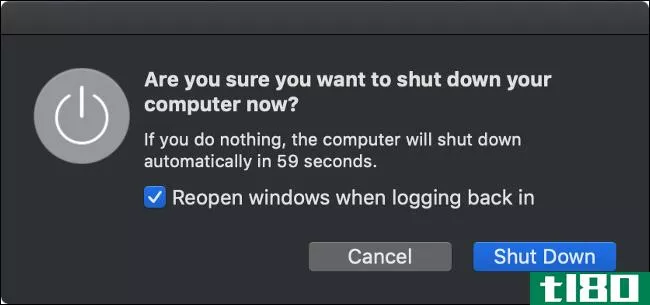
一旦启动关闭过程,就需要等待。即使选中“重新登录时重新打开窗口”复选框,您仍需要等待当前打开的应用程序和窗口关闭,然后Mac才会关闭。
假设你的Mac电脑不会关机,是时候尝试更多的东西了。
软件可能导致关闭问题
有时软件会阻止你的Mac正常关闭。有时你的Mac会通知你“应用程序被阻止关闭”,有时你根本看不到任何错误。首先,右键单击(或用两个手指单击)dock中的图标,然后选择“Quit”,尝试关闭所有应用程序
您可以强制退出任何没有响应或无法关闭的应用程序。右键单击(或用两个手指单击)应用程序图标,按住键盘上的选项键,然后单击“强制退出”,应用程序将关闭。然后可以尝试再次关闭。

如果这不起作用,则可能是后台进程崩溃并导致了问题。打开ActivityMonitor(点击Command+Spacebar,然后搜索它)并单击CPU选项卡。您可以按降序排列“%CPU”列,以查看是否有任何应用程序正在使用大量CPU电源。如果是,单击它们以高亮显示它们,然后单击左上角的“X”终止进程。
其他可能崩溃的应用程序将以红色突出显示,后面是一个标签,上面写着“(没有响应)。”你需要单击这些应用程序,然后单击“X”来杀死它们。假设您已经摆脱了任何错误的进程,那么是时候再次尝试关闭了。
拔下所有外围设备
当试图关闭Mac时,外围设备也可能导致问题。为获得最佳效果,请断开所有连接的外围设备,然后重试。如果您使用的是iMac,您可以尝试拔掉除鼠标或神奇触控板之外的所有插头(尽管键盘不会引起问题)。
通过右键单击并选择“弹出[磁盘]”或单击并将卷拖到垃圾桶中,可以安全地删除任何外部驱动器。如果你不能得到一个驱动器弹出,那么你可能已经找到你的问题。您可能会看到弹出一个新窗口,选择“强制弹出…”,您可以尝试。
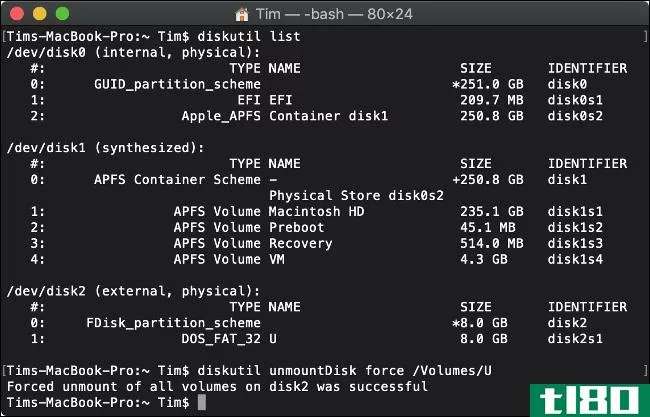
否则,您可以使用以下命令通过终端强制弹出(将“磁盘”替换为驱动器的名称):
diskutil unmountDisk force /Volumes/DISK要获取已连接驱动器的列表,请先运行以下命令:
diskutil list当所有其他操作都失败时:强制重新启动mac
如果你的Mac还不关机,唯一要做的就是打个比方“拔掉插头”,强制关机。这在台式机mac和macbook上都适用。为此,请先按住控制键和命令键,然后按住Mac的电源按钮。
如果您没有电源按钮,则需要按住控制和命令以及弹出按钮或Touch ID按钮。按住按钮大约10秒钟,然后你的Mac电脑屏幕就会变黑。在再次启动机器之前,请等待大约30秒。
注意:这只能作为最后的手段。关机过程用于保护核心系统文件,这些文件应在机器关机前正确关闭。你的Mac在强制重启后可能会正常工作,但这样做总是有风险的。如果出了问题,你的Mac将不再启动,学习如何修复无法启动的Mac。
重新启动将修复阻止Mac正常关闭的绝大多数问题。如果这个问题变得更加频繁,您需要通过以下步骤找到问题的根源。
防止将来出现停机问题
如果问题是由软件引起的,您可以采取一些措施来纠正它。如果某个应用程序正在停止您的关闭过程,请尝试检查可能修复此问题的软件更新。如果存在这样一个选项,你可能想放弃这个应用而选择另一个。请尝试在不运行问题软件的情况下重新启动Mac。
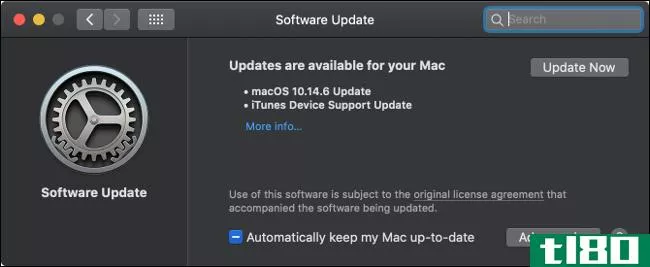
macOS还需要定期更新,以掌握最新的问题。您可以在系统首选项>软件更新下检查软件更新。在那里,您可以通过单击“高级…”然后选中相关框来启用自动更新。
启动到安全模式
在安全模式下重新启动Mac也可能有助于阻止问题在将来再次发生。当您在安全模式下启动Mac时,会扫描启动盘上的问题,macOS会尝试修复检测到的任何问题。安全模式还会删除字体、内核和系统缓存以及其他一些内容。
要将Mac引导到安全模式:
- 关闭Mac(可能需要强制关闭)。
- 按下电源按钮,然后立即按住Shift键(任意一个)。
- 当您看到登录窗口时,请松开Shift键,然后像往常一样登录。
当你重新启动电脑时,它会重新启动到正常模式。安全模式并不是你的Mac的唯一可选启动模式,请查看macOS启动模式的完整列表以及它们的用途。
重置**c和婴儿车/nvram
系统管理控制器(SMC)负责Mac上的低级功能,包括电源管理、电池充电和键盘背光。有时电源问题可能是由SMC引起的,因此,如果您有长期关机问题,尝试重置SMC是有意义的。
这个过程很简单,但不同的是,你有一个内置电池的MacBook,一个可移动电池的MacBook,还是一个像iMac这样的台式电脑。了解如何在特定Mac上重置SMC。
非易失性RAM(NVRAM)或参数RAM(PRAM)由Mac用来存储启动盘首选项、显示分辨率和时区信息等设置。NVRAM/PRAM不太可能影响你的Mac关闭,但是如果你在这个阶段仍然有问题的话,那就值得一试。
重置此内存的过程完全相同:
- 确保您的Mac已关机。
- 按住电源按钮(或某些MacBook上的触摸ID按钮),然后立即按住键盘上的Option+Command+P+R。
- 大约20秒后,你就可以释放这些键了,你的Mac应该会像往常一样启动。
重置NVRAM/PRAM后,可能需要调整显示分辨率、启动盘和时区等设置。现在试着重新启动或关闭你的Mac电脑正常,看看你是否仍然有问题。
还有问题吗?试试核武器
当所有其他操作都失败时,您可以格式化驱动器并重新安装macOS。你应该先用时光机备份你的Mac来保存你的文件。避免使用任何第三方磁盘克隆软件进行备份(毕竟我们是在一个干净的安装之后)。
然后,您可以按照说明删除macOS并从头开始重新安装操作系统。记住,你需要恢复你的时间机器备份和重新安装任何软件,你想一旦你这样做了。这不是一个快速的过程,所以在开始之前留出一两个小时。
重新安装应该会彻底解决这个问题。它还可以解决由遗留的内核扩展和部分卸载的软件引起的其他问题。你可能会注意到你的Mac速度更快,你也会有足够的空闲空间。
- 发表于 2021-04-03 05:35
- 阅读 ( 215 )
- 分类:互联网
你可能感兴趣的文章
mac关闭时间太长?7个小贴士
...这需要时间,而且会使你的Mac关闭的速度慢得多,特别是如果你使用的是一个旧的Mac和一个慢的机械硬盘驱动器。 ...
- 发布于 2021-03-22 09:51
- 阅读 ( 234 )
如何在mac上执行smc和pram/nvram重置
... 按住电源按钮10秒钟,然后重新启动。 如果这样还不能解决问题,请再次关闭Mac。 按住右Shift键、左Option键和左Control键7秒钟。 按住电源按钮7秒钟,同时按住这些键。 ...
- 发布于 2021-03-22 14:10
- 阅读 ( 469 )
如何修理冰冻的mac
...泡杯咖啡,等你回来的时候看看你的Mac电脑是否回来了。如果你知道一个事实,一个苛刻的过程是造成减速,如视频渲染,这将给它时间来完成。 它可能不像硬重设你的机器那么快,但它带来的风险更小。一旦你终于再次控制...
- 发布于 2021-04-01 19:23
- 阅读 ( 187 )
8种让mac启动更快的方法
...态,但Mac也会将RAM中存储的所有内容复制到引导驱动器。如果电源中断(即断开电源的时间足够长),存储在RAM中的内存将丢失,但可以在恢复时从驱动器中恢复。 您可以通过单击Apple徽标(与关闭时相同),然后单击“睡眠”...
- 发布于 2021-04-01 23:26
- 阅读 ( 224 )
如何使用终端关闭mac
...然后从搜索结果中选择它。 相关:当你的Mac不关机时该怎么办 终端打开后,您就可以关闭Mac了。您将在这里使用“sudo”命令;否则,您将收到如下所示的错误消息。 相关:如何在Linux上控制sudo访问 默认情况下,sudo(superuser ...
- 发布于 2021-04-02 15:54
- 阅读 ( 165 )
8个警告标志您的mac可能有问题(以及如何修复)
...或者可能只是磁盘空间不足。内核恐慌偶尔会发生,但是如果你不经常经历(每周多次),你不应该太担心。 如果您的Mac经常出现内核恐慌,请尝试以下可能的修复方法: 删除任何可能导致此问题的外围设备。例如,如果恐慌...
- 发布于 2021-04-02 19:32
- 阅读 ( 384 )
如何打开和关闭mac
...何打开或关闭Mac可能并不明显。另外,如果机器冻结了你怎么办?下面是如何打开和关闭你的Mac电脑,无论你自己的型号。 如何打开mac 要打开你的Mac,你所要做的就是按下“电源”按钮。电源按钮的位置取决于您所拥有的计算...
- 发布于 2021-04-03 02:58
- 阅读 ( 197 )